Эта статья создана с использованием машинного перевода.
Пользовательские поля
Pipedrive поставляется с высоко настраиваемым подходом к управлению вашими процессами продаж. Ваши сделки и лиды, контакты, проекты и продукты уже поставляются с полями по умолчанию, необходимыми для управления вашими данными, но вы можете добавить поля, специфичные для потребностей вашей компании, как пользовательские поля.
С помощью пользовательских полей вы можете документировать специфическую информацию, необходимую для настройки ваших данных, а также организовывать и фильтровать на основе этих полей в Pipedrive.

Добавление пользовательских полей
Перейдите в Настройки > Компания > Поля данных и нажмите "Добавить пользовательское поле". Поле может быть добавлено в раздел Лид/сделка, Лицо, Организация, Продукт или Проект.
В открывшемся окне назовите поле и укажите тип поля, которое хотите создать. Pipedrive предлагает множество типов пользовательских полей, которые легко подстраиваются под информацию, необходимую для ваших данных.
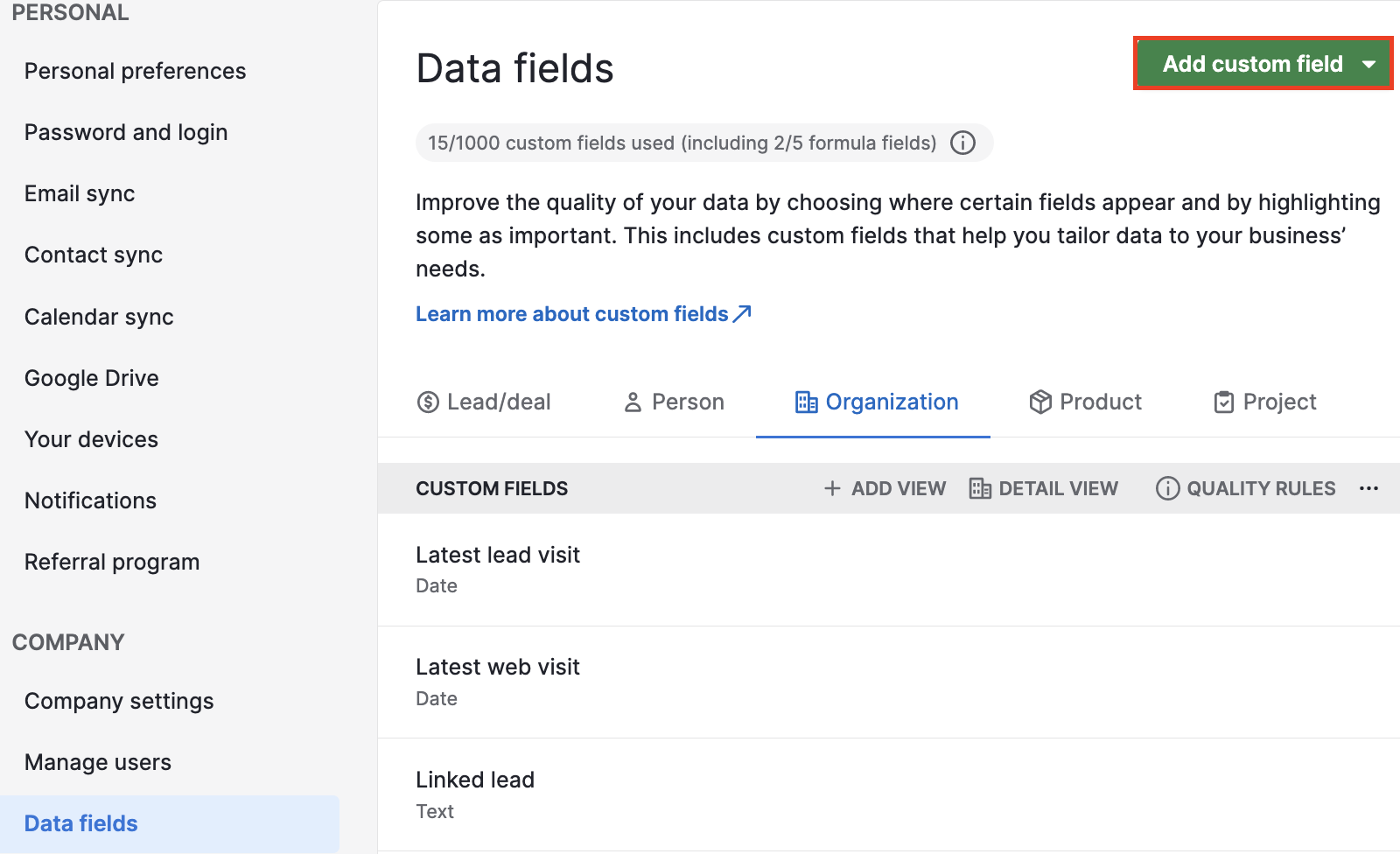
Вы можете узнать о типах доступных пользовательских полей в этой статье.

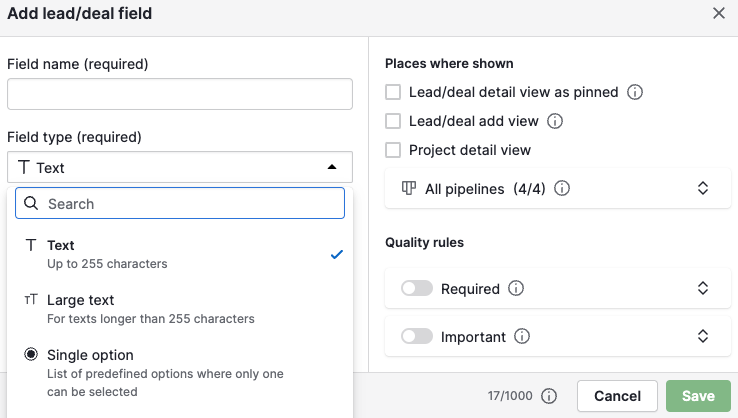
Свойства полей
Добавляя пользовательское поле, вы можете выбрать места, в которых поле отображается в Pipedrive.
-
Всегда видно в подробном просмотре (закреплено)
Пользовательское поле всегда появляется в разделе подробного просмотра элемента, независимо от того, добавлено ли значение. -
Появляется при добавлении
Пользовательское поле всегда появляется в диалоговом окне "Добавить новое" этого элемента. -
Появляется при подробном просмотре проекта
Пользовательское поле всегда появляется при подробном просмотре проекта, независимо от того, добавлено ли значение. - Воронка (только для пользовательских полей лидов/сделок)
Вы можете скрыть некоторые поля от определенных воронок и освободить пространство при просмотре деталей сделки.
Правила качества
- Обязательные поля
Отметьте поля как обязательные, чтобы гарантировать, что ваша команда вводит критически важные данные сделки. Если обязательное поле пустое, пользователи не смогут сохранить сделку и увидят напоминание в уже существующих сделках. - Важные поля
Отметьте поле как "важное" во всех или определенных воронках и этапах. Вы можете узнать больше о важных полях в этой статье.
Где еще я могу добавить пользовательские поля?
Пользовательские поля также могут быть добавлены в подробном просмотре элемента, перейдя в Подробности > Настроить поля > +Добавить новое поле.
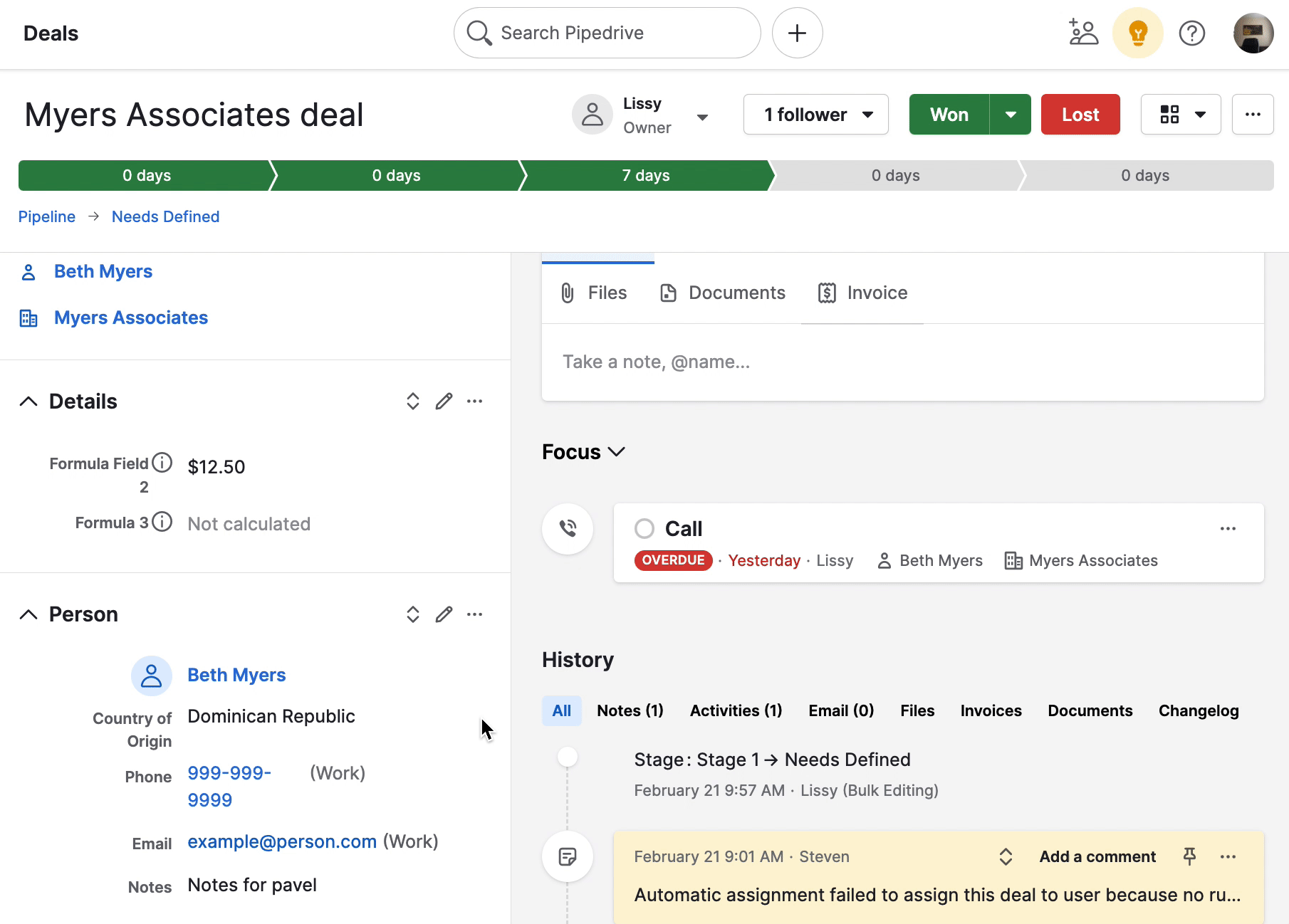
Просмотр пользовательских полей
Вы можете добавлять, просматривать или удалять значения пользовательских полей в следующих местах внутри Pipedrive.
В подробном просмотре:
- В подробном просмотре все пользовательские поля можно найти в разделе ДЕТАЛИ.
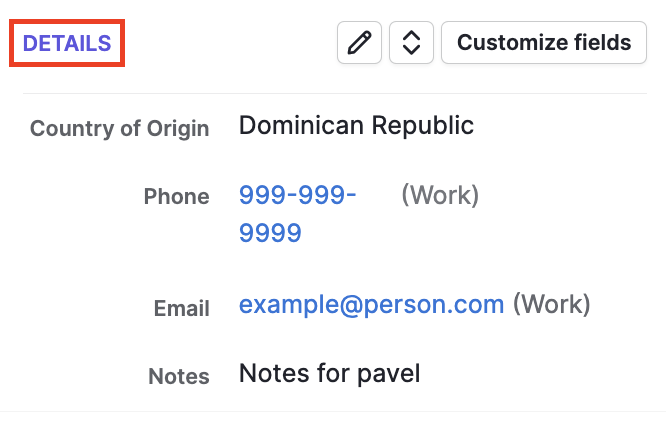
В списке:- Нажмите на иконку шестеренки справа от таблицы и выберите пользовательское поле в разделе "Выбрать столбцы". Нажмите "Сохранить", чтобы сделать этот столбец пользовательского поля видимым в виде списка
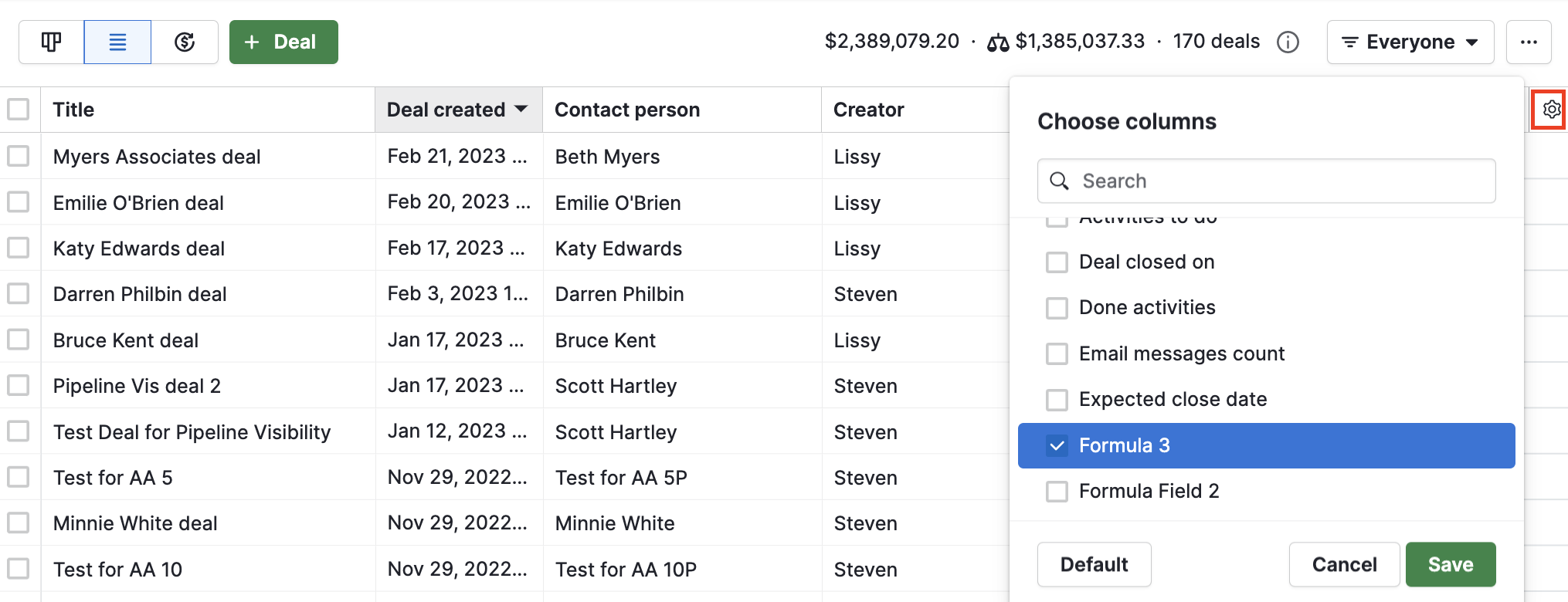
В диалоге Добавить новый:
- Если включена опция “Показывать в диалоге добавления нового” как "Да", пользовательское поле появится в модальном окне "Добавить новое".

В функции Импорт:
- При импорте таблицы в Pipedrive пользовательские поля можно сопоставить с столбцами вашей таблицы. Также можно добавить пользовательские поля непосредственно со страницы сопоставления.
Узнайте больше о импорте в этой статье.
Обновление ваших пользовательских полей
Чтобы изменить пользовательские поля, перейдите в Настройки > Компания > Поля данных и нажмите кнопку "..." рядом с вашим пользовательским полем.
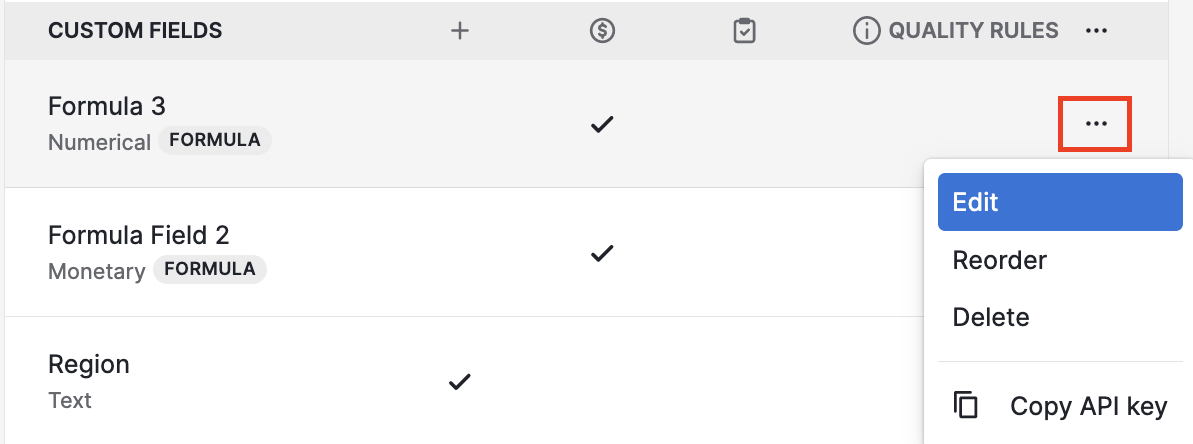
-
Изменить
Вы можете изменить имя пользовательского поля, свойства поля и важные поля для вашего пользовательского поля в любое время. Тип пользовательского поля нельзя изменить после его создания. - Изменить порядок
Вы можете изменить порядок отображения ваших пользовательских полей. После нажатия на "Порядок," вам будет предложено окно, где вы сможете изменить порядок полей. Изменения будут применены к виду Добавить новое и виду подробно.
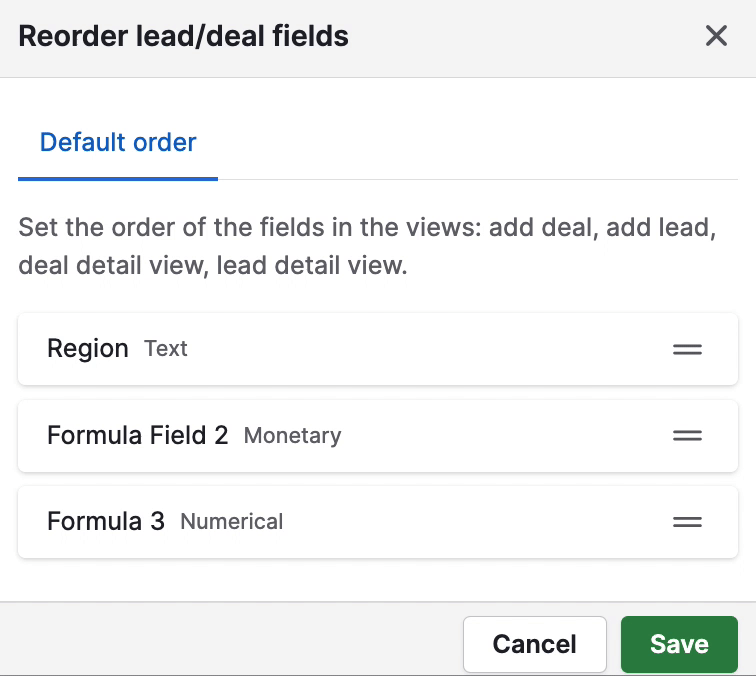
- Нажмите на иконку шестеренки справа от таблицы и выберите пользовательское поле в разделе "Выбрать столбцы". Нажмите "Сохранить", чтобы сделать этот столбец пользовательского поля видимым в виде списка
-
Удалить
Удаление вашего пользовательского поля приведет к удалению поля и его существующих данных из вашей учетной записи Pipedrive. -
Скопировать ключ API
Вы можете скопировать ключ API для вашего пользовательского поля. Для получения дополнительной информации о том, как использовать API, вы можете посмотреть нашу документацию по API.
Группировка пользовательских полей
Вы можете организовать свои пользовательские поля в группы, что упростит поиск нужного поля.
Для создания новой группы пользовательских полей нажмите " + Группа полей " при создании или редактировании пользовательского поля.
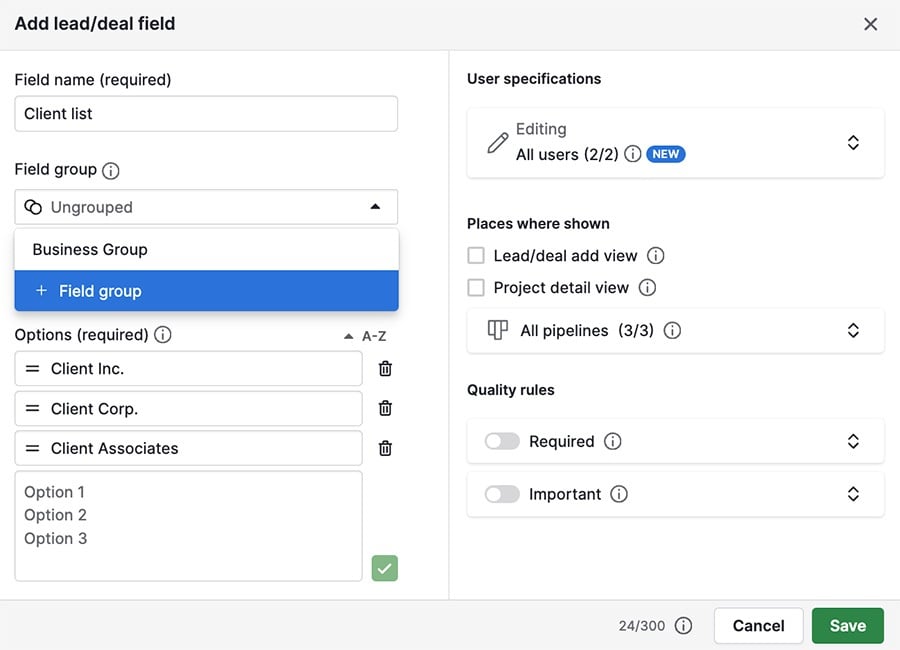
После создания группы вы сможете увидеть ее в своих полях данных.
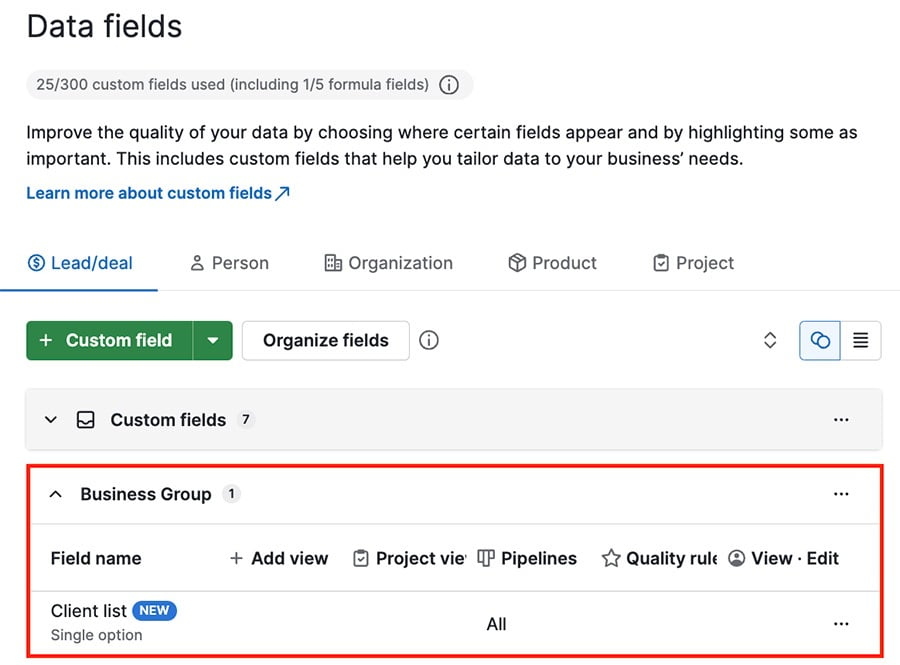
Вы можете просматривать свои поля в группах или в стандартном виде списка.
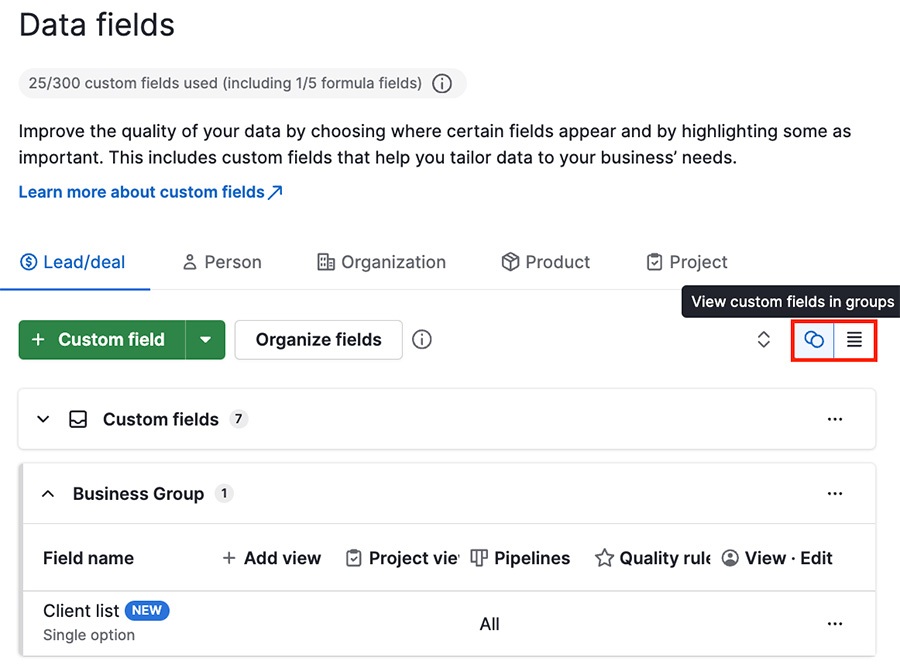
Была ли эта статья полезной?
Да
Нет


